Hostwinds Tutorials
Suchergebnisse für:
Inhaltsverzeichnis
Anzeigen von FTP-Verbindungen
Wie kann ich aktuelle FTP-Verbindungen in cPanel anzeigen?
Sie können alle FTP-Verbindungen jederzeit in Ihrem cPanel anzeigen, indem Sie die Schnittstelle für FTP-Verbindungen überprüfen. Befolgen Sie die folgenden Schritte, um auf die FTP-Verbindungsschnittstelle zuzugreifen, die sich im Abschnitt FTP in cPanel befindet.
Sie müssen sich in CPanel angemeldet sein, bevor Sie fortfahren. Bitte überprüfen Sie, wie Sie auf CPANEL, wenn Sie nicht darauf vertraut sind
Liste der FTP-Verbindungen
Schritt 1: Lokalisieren Sie "FTP-Verbindungen" unter dem Abschnitt Dateien und wählen Sie aus

Schritt 2: Über die Benutzeroberfläche für FTP-Verbindungen können Sie aktive FTP-Verbindungen zu Ihrem cPanel-Konto anzeigen
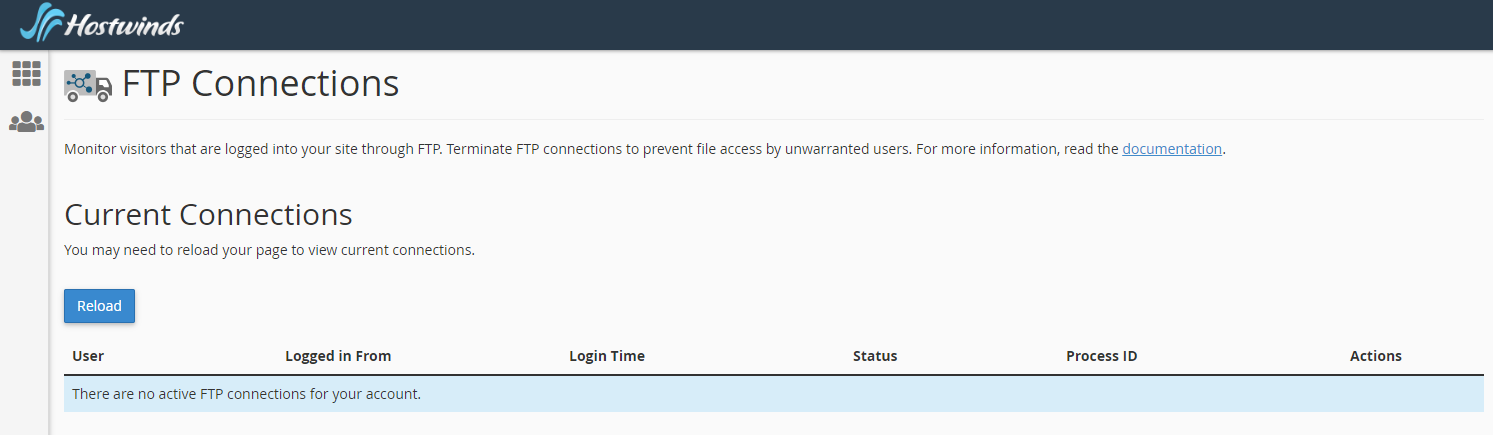
Was wird angezeigt?
Sie können aktuelle FTP-Verbindungen anzeigen. Die Schnittstelle enthält die folgenden Informationen zu Verbindungen zu Ihrem FTP-Server:
Spalte Beschreibung Beispiel Benutzer Der Benutzername für das authentifizierte FTP-Konto.Benutzer von dem Host angemeldet, über den der Benutzer an Ihren FTP-Server angeschlossen ist.ns1.example.com Anmeldezeit Die Startzeitpunkt und das Datum der FTP-Sitzung.Fr. 19 13:19:20 2013 Status Der Status der FTP-Sitzung.Leerlaufprozess-ID Die Prozess-ID der FTP-Sitzung.13926 Aktionen Die Aktionen, die Sie mit der FTP-Sitzung ausführen können:
- Trennen Sie die Verbindung - Dadurch können Sie die FTP-Sitzung trennen.
Trennen Sie Benutzer von einer FTP-Sitzung
Wenn Sie unerwünschte Aktivitäten eines Benutzers vermuten oder sehen oder wenn der Benutzer inaktiv ist, können Sie die FTP-Sitzung trennen.
Führen Sie die folgenden Schritte aus, um einen Benutzer von einer FTP-Sitzung zu trennen:
- Klicken Sie neben der FTP-Sitzung, die Sie trennen möchten, auf Trennen.
- Klicken Sie auf Neu laden, um zu überprüfen, ob der Server die Sitzung getrennt hat.
Geschrieben von Hostwinds Team / Dezember 13, 2016
